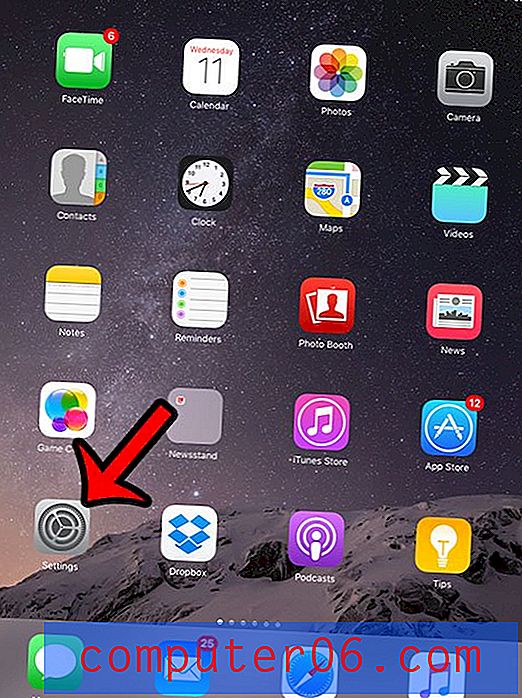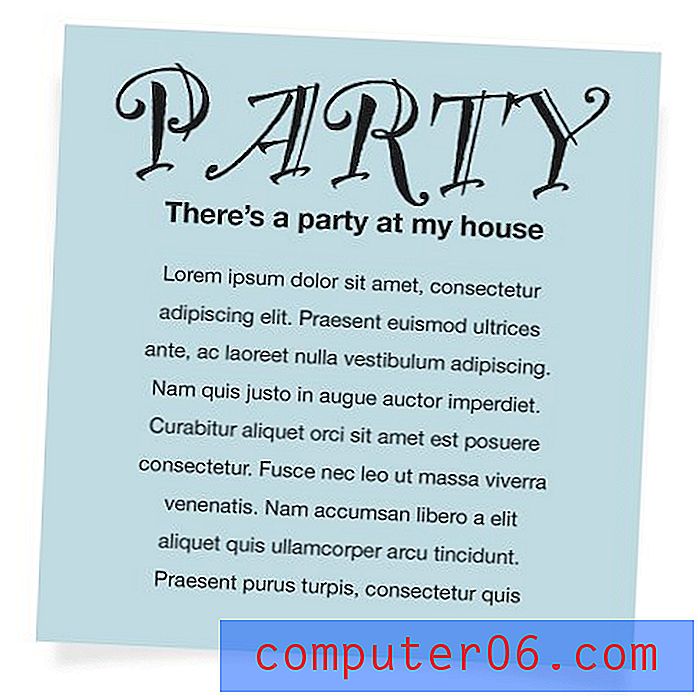Microsoft Word 2010에서 하이퍼 링크를 추가하는 방법
웹 페이지 주소는 길고 기억하기 어려울 수 있으므로 누군가에게 웹 주소를 알려주고 기억하기를 바라고 어려운 제안 일 수 있습니다. 이 문제에 대한 해결책은 누군가가 인터넷의 특정 페이지로 이동하기 위해 클릭 할 수있는 하이퍼 링크입니다.
텍스트를 작은 대문자로 표시 할 수 있다는 것을 알고 있습니까? 방법을 알아 보려면이 안내서를 확인하십시오.
하이퍼 링크는 Microsoft Word 2010과 같은 텍스트 편집 프로그램을 포함하여 다양한 유형의 디지털 매체에서 찾을 수 있습니다. 따라서 작성중인 문서가 있고 독자가 웹 페이지를 빠르게 방문 할 수있게하려면 아래 간단한 자습서를 따라 Word 2010에서 하이퍼 링크를 추가 할 수 있습니다.
Word 2010에서 웹 페이지 링크 추가
이 기사에서는 링크하려는 웹 페이지가 이미 웹 브라우저에 열려 있다고 가정합니다. 그렇지 않은 경우이 기사의 단계를 진행하기 전에 해당 웹 페이지를 찾아야합니다. 그러나 웹 페이지의 주소를 알고 있으면 웹 페이지를 열 필요가 없으며 복사하여 붙여 넣는 대신 수동으로 입력 할 수 있습니다.
1 단계 : 연결할 열려있는 웹 페이지가있는 웹 브라우저로 이동하여 주소 표시 줄 내부를 세 번 클릭하여 전체 주소를 선택한 다음 키보드에서 Ctrl + C 를 눌러 복사하십시오. 강조 표시된 주소를 마우스 오른쪽 버튼으로 클릭하고 대신 복사 옵션을 선택할 수도 있습니다. 이 단계에서는 하이퍼 링크 주소를 클립 보드에 배치하여 나중에 붙여 넣을 수 있습니다.

2 단계 : Word 2010에서 문서를 엽니 다.
3 단계 : 하이퍼 링크를 추가 할 단어를 강조 표시합니다.
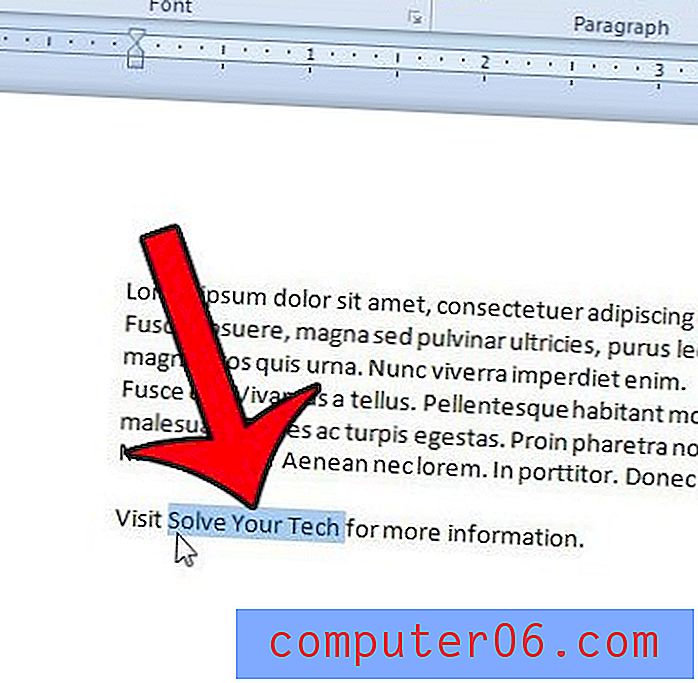
4 단계 : 창의 맨 위에있는 삽입 탭을 클릭하십시오.

5 단계 : 탐색 리본의 링크 섹션에서 하이퍼 링크 버튼을 클릭합니다.
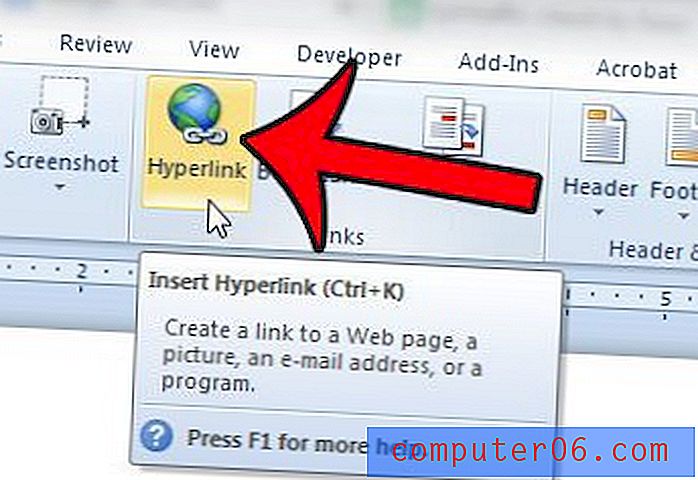
6 단계 : 창의 맨 아래에있는 주소 필드 내부를 클릭 한 다음 Ctrl + V 를 눌러 1 단계에서 복사 한 주소를 붙여 넣으십시오. 주소 필드 내부를 마우스 오른쪽 단추로 클릭하고 붙여 넣기 옵션도 선택할 수 있습니다.
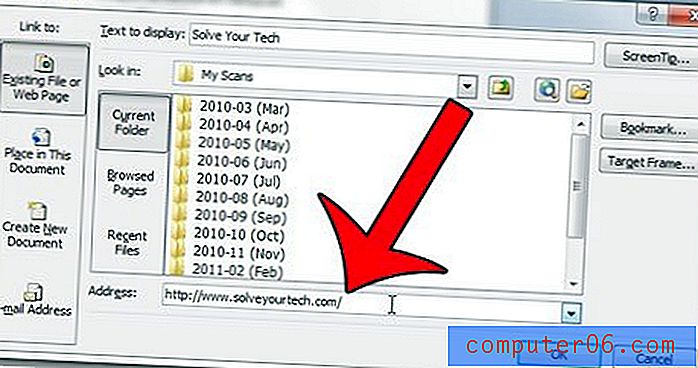
7 단계 : 확인 버튼을 클릭하여 하이퍼 링크를 적용합니다.
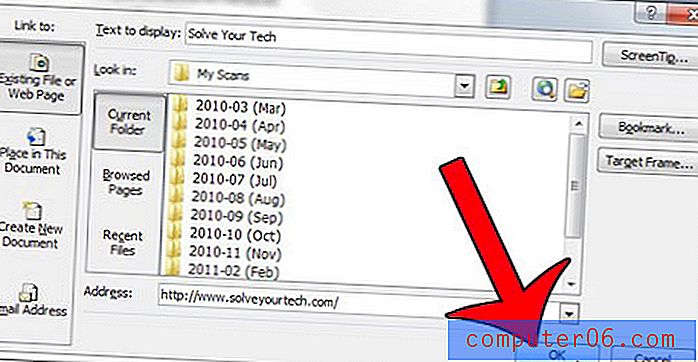
문서에 많은 하이퍼 링크가 있습니까? 모든 하이퍼 링크를 제거 하시겠습니까? 이 기사에서는 방법을 보여줍니다.